[Vim] 01 凡人操作
历史评价
- 编辑器之神
一个凡人的自我修养
- 成神是不可能成神的,只能是先入个门,然后一点一点学
Vim 官网
三种模式
插入模式(注意看光标)
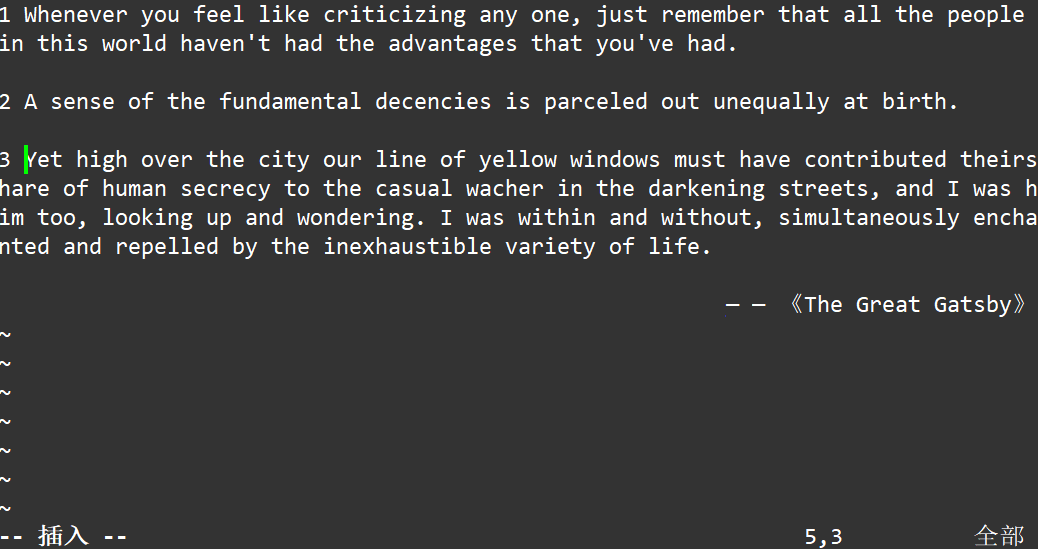
命令模式(注意看光标)
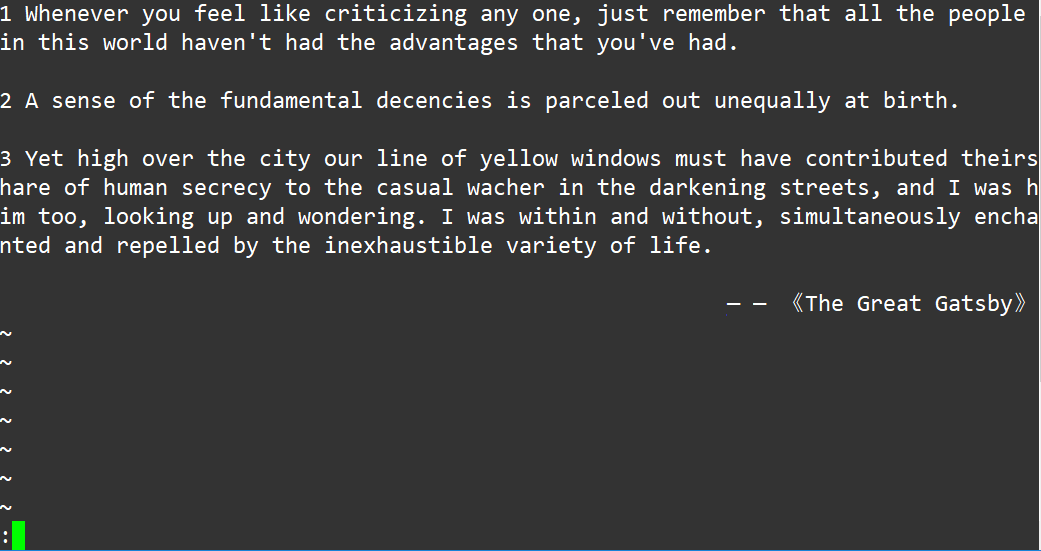
编辑模式(注意看光标)

其实还有一种“可视 块”模式,按 Ctrl + v 实现
插入命令(从 编辑模式 进入 命令模式)
| 命令 | 释义 |
|---|---|
| a | 由粗光标所笼罩的字符后插入 |
| A | 由粗光标所在行的行尾插入 |
| i | (小写字母)由粗光标所笼罩的字符前插入 |
| I | (大写字母)由粗光标所在行的行首插入 |
| o | (小写字母)紧贴粗光标之下插入新行 |
| O | (大写字母)紧贴粗光标之上插入新行 |
定位命令(在编辑模式“游走”)
| 命令 | 释义 |
|---|---|
| h | 同方向键“左” |
| j | 同方向键“下” |
| k | (小写)同方向键“上” |
| l | (小写)同方向键“右” |
| 0 | (数字)将粗光标移至其所在行行首 |
| $ | 将粗光标移至其所在行行尾 |
| gg | 将粗光标移至当前文本的第一行行首 |
| G | 将粗光标移至当前文本的最后一行行首 |
| nG | 1 n 是虚指,实际用时由具体数字代替 2 将粗光标移至当前文本的第 n 行行首 |
| :n | 1 n 是虚指,实际用时由具体数字代替 2 作用与 nG 相同,将粗光标移至当前文本的第 n 行行首 3 n 前的冒号会将模式切到命令模式,按回车键即可完成动作且能自动切回编辑模式 |
- 如果没有配置 Vim,但想显示行号,可以用以下命令显示或取消行号
| 命令 | 释义 |
|---|---|
| :set number | 设置行号 |
| :set nu | 同上,设置行号 |
| :set nonu | 取消行号 |
删除命令(在编辑模式下“扫荡”)
| 命令 | 释义 |
|---|---|
| x | (小写)删除粗光标所笼罩的字符 |
| nx | 1 n 是虚指,实际用时由具体数字代替 2 从粗光标所笼罩的字符开始往后删,共删 n 个 |
| D | 对粗光标所在行而言,删除粗光标所笼罩处及其后所有内容 |
| dd | 删除粗光标所在行 |
| ndd | 1 n 是虚指,实际用时由具体数字代替 2 从粗光标所在行开始往下删,共删 n 行 |
| :n1,n2d | 1 n1,n2 是虚指,实际用时由 2 个具体数字代替 2 删除指定的相连的多行 |
后悔药 与 逆后悔药
| 药名 | 键位 | 释义 |
|---|---|---|
| 后悔药 | u | (小写)撤销 |
| 逆后悔药 | Ctrl + r | (先按住 Ctrl 再按 r)恢复撤销 |
复制 与 粘贴
| 命令 | 释义 |
|---|---|
| yy | 复制当前行 |
| nyy | 从当前行开始往下数,共 n 行,复制下来 |
| p | (小写)紧贴粗光标所在行之下粘贴 |
| P | (大写)紧贴粗光标所在行之上粘贴 |
替换
| 命令 | 释义 |
|---|---|
| r | 取代粗光标所笼罩的字符 |
| R | 从粗光标所笼罩的字符开始,往后替换字符,按 ESC 结束 |
搜索 与 搜索替换(命令模式就是有一种大局观)
| 命令 | 释义 |
|---|---|
| /String | 1 String 是虚指,实际用时由具体字符串代替 2 若要搜索时忽略大小写,添加命令 :set ic 3 搜索出多个,按 n 跳至下一处 |
| :s/old/new | 1 old 和 new 是虚指,实际用时由具体字符串代替 2 将粗光标所在行第一个 old 替换成 new |
| :s/old/new/g | 1 old 和 new 同上 2 将粗光标所在行所有的 old 替换成 new |
| :%s/old/new/g | 1 old 和 new 同上 2 将当前文本所有的 old 替换成 new |
| :n1,n2s/old/new/g | 1 n1, n2 是虚指,实际用时由具体数字代替,old 和 new 同上 2 将当前文本的第 n1 行到 n2 行的 old 替换成 new |
| :n1,n2s/old/new/gc (挖个坑,日后补充,编号 V01-1) |
1 在上一条基础上,每替换一个都要确认 2 有命令 y/n/a/q/l 分别代表 确认/跳过/之后的全部/取消/换一个就结束 |
保存 与 退出
| 命令 | 释义 |
|---|---|
| :w | (小写,下同)保存 |
| :w new_file_name | 1 new_file_name 是虚指,实际用时由具体文件名代替 2 此步为另存为指定文件 |
| :wq | 保存并退出 |
| ZZ | (大写)快捷键,功能同上,保存并退出 |
| :q! | 不保存退出 |
| :wq! | (文件所有者 或 root 专属)(强行)保存并退出 |
一些补充
| 命令 | 释义 |
|---|---|
| :! 命令 | 1 “命令”是虚指,实际用时由具体命令名代替 2 导入该命令执行结果 3 详情请见 [Vim] 03 凡人进阶 |
| :r 命令 | 1 “命令”是虚指,实际用时由具体命令名代替 2 导入该命令执行结果 3 详情请见 [Vim] 03 凡人进阶 |
| :n1,n2s/^/#/g | ^ 表示行首,多行行首加 # |
| :n1,n2s/^#//g | 与上面比,g 前多一个 /,多行行首去 # |
| :n1,n2s/^/\/\/g | 多行行首加 // (挖个坑,日后补充,编号 V01-2) |
| :map 快捷键 触发命令 | 挖个坑,日后补充,编号 V01-3 |
致谢
- 几年前的某个暑假,邂逅“兄弟连”的“Linux 公开课”
- 虽然不是计算机专业,我当时还是听了课,做了笔记。这几天翻出了当时的笔记,整理了这篇随笔
- 在此感谢“兄弟连”的李明老师和沈超老师
- 暂时没找到当时的课程,先附上官网:“兄弟连”官网
[Vim] 01 凡人操作的更多相关文章
- [Vim] 03 凡人进阶
目录 0. 前言 1. 按下 Esc, 进入编辑模式 (1) 定位 (2) 删除 1) 不进入插入模式的删除 2) 进入插入模式的删除 3. 10 个特殊字符 4. 在 gVim 下执行命令 (1) ...
- vim 模式基础操作
作者:枫雪庭 出处:http://www.cnblogs.com/FengXueTing-px/ 欢迎转载 前言 虽然Emacs已经可以完成大部分的编辑操作,但有时候为了方便也会用到vim.所以记录了 ...
- (转)vim(vi)常用操作及记忆方法
vim(vi)常用操作及记忆方法 原文:https://www.cnblogs.com/doseoer/p/6241443.html vi(vim)可以说是linux中用得最多的工具了,不管你配置服务 ...
- 搞定vim的窗口操作
最近在给学生演示数据结构代码时,发现用一般的方法总会有不方便,如果使用ide又觉得太浪费了,后来觉得用vim就够了,使用buffer总会需要页面调来跳出,学生看起来容易迷糊.所以就研究了下vim的窗口 ...
- vim(vi)常用操作及记忆方法
vi(vim)可以说是linux中用得最多的工具了,不管你配置服务也好,写脚本也好,总会用到它.但是,vim作为一个“纯字符”模式下的工具,它的操作和WINDOWS中的文本编辑工具相比多少有些复杂.这 ...
- VIM的一些操作小技巧
vim的设计理念是:组合. 命令的组合,模式的组合, 普通模式 左: h 上:k 下:j 右 : l i : 当前光标处插入 I: 到光标所在行的行首进入插入模式 a: 在当前光标的后一位 ...
- 超级编辑器--VIM的常见操作
如下,都是我常用的 删除单词: d + w 关闭vim窗口: :q 或者 shift + zz 全部向左移: shift + v ---> shift + < ---&g ...
- Vimrc配置以及Vim的常用操作
""""""""""""""""&quo ...
- vim下高级操作以及文本替换命令
关于vim的一些基本和高级的操作 可参考下面的链接. http://coolshell.cn/articles/5426.html 在使用vim编辑文本的时候涉及到批量替换文本内容 :s/vivian ...
随机推荐
- Rsync参数介绍
Rsync参数介绍 一.Rsync Rsync是一款开源的.快速的.多功能的.可实现全量及增量的本地或远程数据镜像同步备份的优秀工具.rsync适用于unix/linux/windows等多种操作 ...
- python类库32[多进程同步Lock+Semaphore+Event]
python类库32[多进程同步Lock+Semaphore+Event] 同步的方法基本与多线程相同. 1) Lock 当多个进程需要访问共享资源的时候,Lock可以用来避免访问的冲突. imp ...
- Python使用XML操作mapnik,实现复杂标注(Multi line text symbolizer)
test.py import mapnik stylesheet = 'world_style.xml' image = 'world_style.png' m = mapnik.Map(1200, ...
- node中controller的get和post方法获取参数
1.get: const body = ctx.query; // get请求 2.post: const body = ctx.request.body; // post请求
- 使用swagger生成API说明文档
使用swagger生成API说明文档本文由个人总结,如需转载使用请标明原著及原文地址没有导出!!!!!不要整天给我留言导出呢,那个是你们百度的时候下面的推荐文章带的关键字,要做导出从swagger取数 ...
- 为什么C++中只有指针和引用才能实现多态?
代码: class A { public: virtual void Debug(){} }; class B:public A { public: virtual void Debug(){} }; ...
- HDU 1097 快速幂
#include<iostream> using namespace std; long long quick(long long a,long long b,int c) { ; a=a ...
- PKUWC2020爆零记
抱歉,这么晚才更. 事实是:我都没有去 所以爆零了 QwQ
- 【bzoj1026】[SCOI2009]windy数
*题目描述: windy定义了一种windy数.不含前导零且相邻两个数字之差至少为2的正整数被称为windy数. windy想知道,在A和B之间,包括A和B,总共有多少个windy数? *输入: 包含 ...
- vue 使用 vue-awesome-swiper (基础版)
1.0 安装 vue-awesome-swiper(稳定版本 2.6.7) npm install vue-awesome-swiper@2.6.7 --save 2.0 引入配置(全局使用) 2.1 ...
